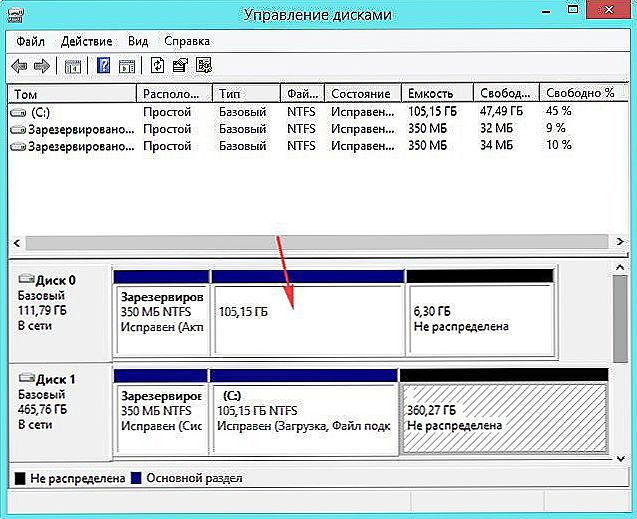Tako se događa da tvrdi disk na računalu iznenada prestaje raditi. To se može dogoditi kada je od vitalne važnosti da dobijete datoteku s pogona. Što učiniti u ovoj situaciji? Detaljnije razmotrite situaciju.

Za rješavanje problema trebali biste provjeriti vezu i konfiguraciju opreme.
sadržaj
- 1 ponašanje
- 2 dijagnostika
- 3 Preporuke za oporavak
- 3.1 BIOS
- 3.2 Problem s napajanjem
- 3.3 OS pitanja
- 3.4 Sukob opreme
- 3.5 Problem s kontaktima
- 3.6 guma
ponašanje
Prije nego započnete s popravkom i drugim postupcima, savjetujemo vam da saznate zašto OS ne može utvrditi vaš tvrdi disk. Ponašanje uređaja može biti drugačije:
- uređaj nije vidljiv u BIOS-u
- pojava nerazumljivih znakova kada pokrenete operacijski sustav
- u sučelju Windows, veličina memorije je 0 bajta
- OS se ne pokreće
- logički disk nije vidljiv.
Kao što vidimo, čimbenici su brojni. Ako se problem identificira logikom, korisnik u nekoj fazi primjene računala počinje primati poruke kada radi s jednim od odjeljaka "Disk nije oblikovan". Ovo sugerira da je sustav počeo prepoznati disk kao nedodijeljeno područje.To je dobro poznat fenomen, i virusni program i loši blokovi mogu naštetiti disku. Problem je potpuno riješen u prvom slučaju, drugi znači da su stvari loše s pogonom. Međutim, kako bi se riješio problem je stvaran, glavna stvar nije učiniti nepotrebne, impulzivne manipulacije. Nemojte stvarati particije, nemojte brisati stare, nešto inicijalizirati ili formatirati.

Ako govorimo o natpisima, to su podaci poput "kvara pogona tvrdog diska", "upravljački programi nisu pronađeni", "neuspjeh dizanja diska" i slično. Sve ove fraze znače da računalo ne može prepoznati uređaj. Takvi se natpisi mogu pojaviti u slučaju rada s DVD-om ili CD-om, SSD pogonima ili redovitim USB flash pogonom.

Razumijete možete li disku vidjeti kroz BIOS ako unesete ovaj sustav pri pokretanju i proučite izbornik "Standardni CMOS značajke".
dijagnostika
Uređaj nije vidljiv iz raznih razloga. Važno je provjeriti matičnu ploču, kabele za napajanje, sam uređaj i softver. Da biste smanjili popis mogućih štetnika, potrebno je priključiti uređaj na besplatnu petlju i isprobati njegov kapacitet s njima.

Ako postoji još jedan disk i znate da je vjerojatno radnik, umetnite ga umjesto pogrešnog. To će pomoći u osiguravanju ispravnosti matične ploče.Također, bolje je povezati vaš "nevidljivi" pogon s drugim računalom - možda je razlog u softverskoj komponenti? Ako je to slučaj, postoji niz metoda koje pomažu vratiti sve na svoje mjesto bez korištenja usluga skupih stručnjaka.
NAPOMENA! Ako nemate iskustva u popravljanju računalnih komponenti i gore navedenim postupcima, postalo je jasno da se problem nalazi u samom softveru, a zatim nosi računalo. Oni će vam reći je li moguće (i koliko skupo) popraviti uređaj. Ekstremni slučaj je zaboraviti na izgubljene datoteke i kupiti novi tvrdi disk.
Preporuke za oporavak
BIOS
Najprije provjerite postavke ovog sustava. Ulazak u BIOS je jednostavan, držite tipku Del ili F2 dok podižete operacijski sustav. Mogući neuspjeh postavki računala označen je pogrešnim datumom sustava u BIOS-u. Banalno poništenje postavki pomoći će u rješavanju problema. Da biste to učinili, izvadite bateriju iz matične ploče nekoliko minuta. Prije nego što vratite komponentu, pričekajte pola sata. To je smiješno, ali to je ponekad dovoljno za poboljšanje performansi pogona.

Uređaj također može biti niži po redoslijedu prioriteta.Ovaj parametar je označen u odjeljku "Boot". Provjerite je li HDD na prvom redu popisa prioriteta.

Problem s napajanjem
Disk ne klikne, ne pucne, ali s vremena na vrijeme pojavljuje se i nestaje? U ovom slučaju, vjerojatno, glavni problem je nedostatak moći, zujanje zvučni ton također može govoriti o tome (promjene radnih ciklusa). Izgradite snažnu funkcionalnost koja će vam pomoći kupiti napajanje. Osim toga, možete pokušati odvojiti manje važnu komponentu.

OS pitanja
BIOS "vidi" uređaj, ali ne Windows? Ručno podesite kompatibilnost. Da biste to učinili, slijedite ove korake:
- otvorite "Administracija" na upravljačkoj ploči
- Kliknite na "Upravljanje računalom"
- Odaberite "Upravljanje diskom" i ocijenite prikazane podatke. Sustav će predstaviti popis uređaja, od kojih jedan mora biti bez slova koji označava volumen (E, D, itd.)
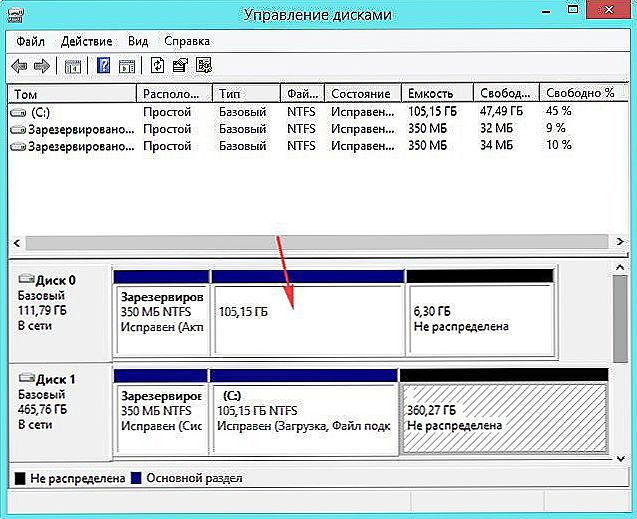
- Kliknite odjeljak desnim gumbom, a zatim kliknite "Promijeni slovo pogona"
- pokupiti bilo koji znak iz engleske abecede

- ponovno pokrenite računalo.
Ova metoda često pomaže neiskusnim korisnicima da ponovno vraćaju tvrdi disk.
Često komponenta ne radi zbog nepodudarnosti datotečnog sustava.NTFS je pogodan za odgovarajući rad. U "Disk Management" možete istražiti koja je opcija instalirana na vašem računalu. Ako je sustav drugačiji, onda je bolje preoblikovati disk.
Sukob opreme
Ako su dva pogona iste marke zaglavljena na računalu, to je ono što ponekad uzrokuje sukobe. Provjerite i konfigurirajte svaki disk zasebno kako biste izbjegli ovu situaciju.
Problem s kontaktima
Vrlo banalni faktor je nedostatak kontakata. Ponovno povezivanje žica pomaže u ispravljanju kvara. Skinite poklopac, odspojite ga, isključite i ponovno utaknite kabele u tvrdi disk. Ako se ništa ne promijeni, upotrijebite drugi par žica. Ne zaboravite da se uređaj može povezati s pločom kroz dva glavna priključka (crna i plava). Za vanjsko čitanje je odgovoran plavi konektor i spojite se na njega.

guma
SATA II (SATA), koji je potreban za mnoge moderne diskove, možda ne podržavaju starije operacijske sustave. Rješenje je jednostavno - ponovno instalirajte sustav Windows. Ako ne želite raditi s novijim operacijskim sustavom, ponovno instalirajte staru implementiranjem posebnih upravljačkih programa za tražena sučelja. Da biste saznali koje vam vozače treba vaš sustav, posjetite web-mjesto za razvojne inženjere matične ploče.Njegov je tip registriran u svojstvima (desni klik na "Moje računalo").
I konačno, preporuka: Prije instalacije pogona potrebno je da se umetne u antistatičnost, učinit će vaš rad s njim pouzdanim.